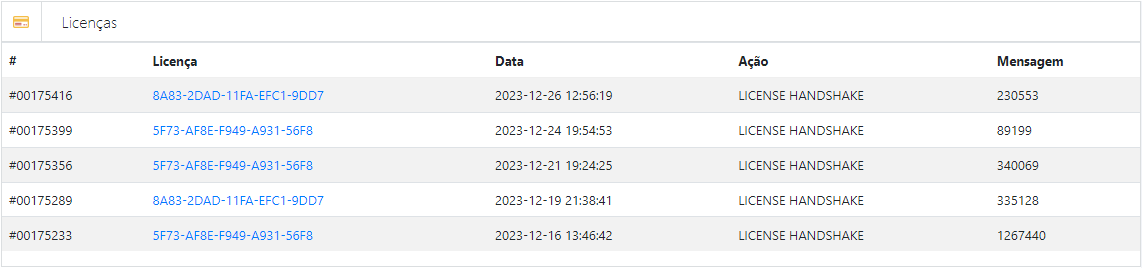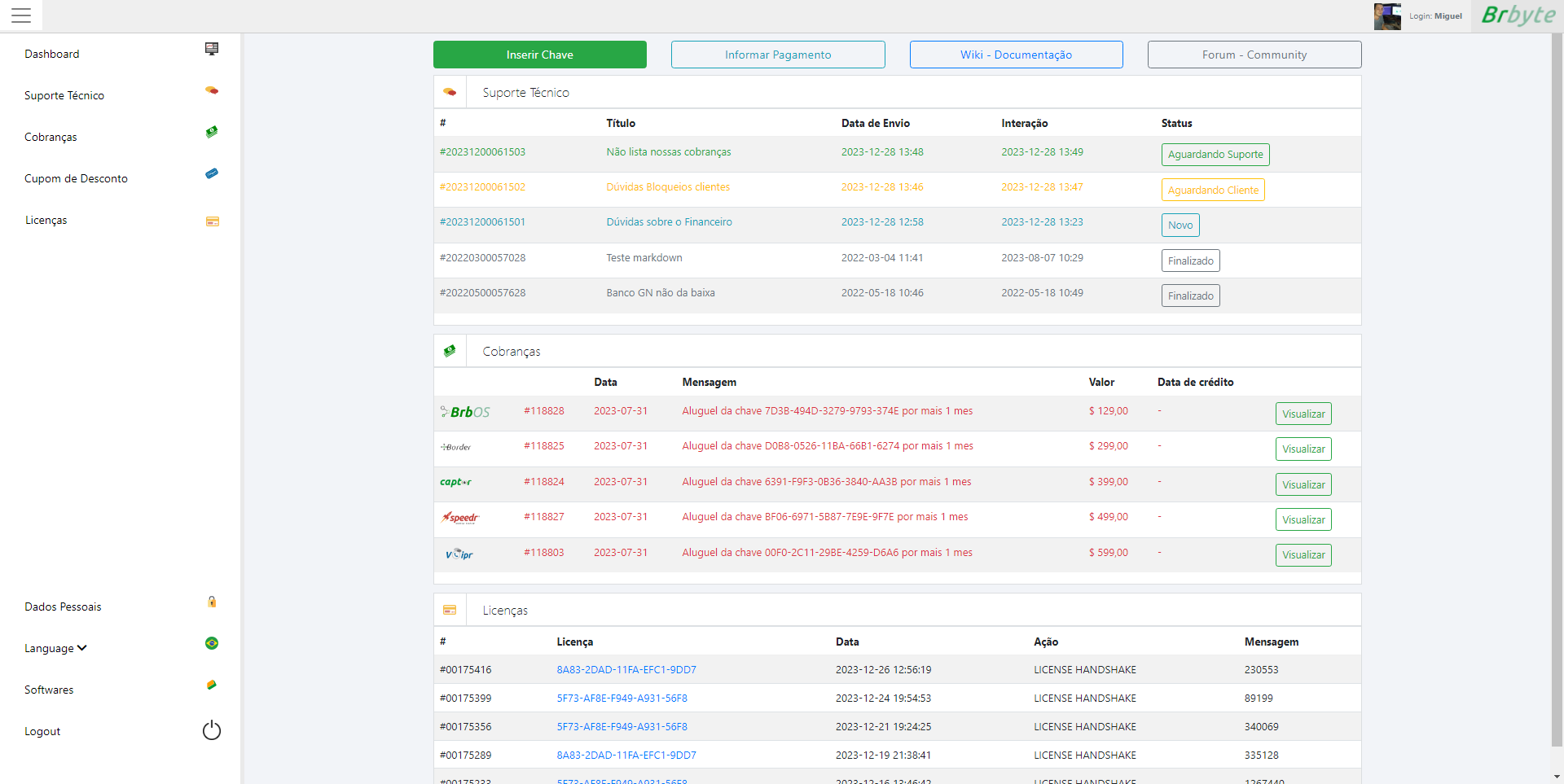Mudanças entre as edições de "BrByte/Area do Cliente/Dashboard"
| (2 revisões intermediárias pelo mesmo usuário não estão sendo mostradas) | |||
| Linha 1: | Linha 1: | ||
| − | = | + | =Descrição= |
| − | + | Ao logar em sua Área de cliente você tem acesso ao resumo de informações da sua conta que tem com a Brbyte. | |
<div class="img-responsive align-center">[[arquivo:brbyte-area-do-cliente-dashboard.png|link=https://wiki.brbyte.com/images/0/0f/Brbyte-area-do-cliente-dashboard.png]]</div> | <div class="img-responsive align-center">[[arquivo:brbyte-area-do-cliente-dashboard.png|link=https://wiki.brbyte.com/images/0/0f/Brbyte-area-do-cliente-dashboard.png]]</div> | ||
| − | |||
| − | |||
| − | |||
=Menus= | =Menus= | ||
| Linha 12: | Linha 9: | ||
Na lateral esquerda terá acesso aos menus da sua área do cliente. Esses menus acessam areas específicas. | Na lateral esquerda terá acesso aos menus da sua área do cliente. Esses menus acessam areas específicas. | ||
| − | <div class="img-responsive align-center">[[arquivo:brbyte-area-do-cliente-dashboard-menu-lateral.png|link=]]</div> | + | <!-- <div class="img-responsive align-center">[[arquivo:brbyte-area-do-cliente-dashboard-menu-lateral.png|link=]]</div> --> |
{| | {| | ||
| Linha 36: | Linha 33: | ||
=Atalhos= | =Atalhos= | ||
| − | + | No lado direto perceberá tem que 4 atalhos para determinadas ações. | |
| + | |||
| + | São elas: | ||
{| class="table-responsive" style="border-collapse: unset; border-spacing: 10px;" | {| class="table-responsive" style="border-collapse: unset; border-spacing: 10px;" | ||
| Linha 42: | Linha 41: | ||
|style="padding:10px;height:68px"| Esse atalho redireciona para poder inserir a nova licença do servidor que instalou da Brbyte. | |style="padding:10px;height:68px"| Esse atalho redireciona para poder inserir a nova licença do servidor que instalou da Brbyte. | ||
|- | |- | ||
| − | |style="text-align:center;background-color:white;color:#17a2b8;padding:10px 30px 10px 30px;border-radius:0.25rem;border: solid 1px #17a2b8;"|[[BrByte/ | + | |style="text-align:center;background-color:white;color:#17a2b8;padding:10px 30px 10px 30px;border-radius:0.25rem;border: solid 1px #17a2b8;"|[[BrByte/Area_do_Cliente/Cobranças#Informar_Pagamento | Informar Pagamento]] |
|style="padding:10px;"| Esse atalho redireciona para poder anexar o comprovante de pagamento válido para poder liberar a sua licença em caso de perca de prazo no abastecimento de créditos. | |style="padding:10px;"| Esse atalho redireciona para poder anexar o comprovante de pagamento válido para poder liberar a sua licença em caso de perca de prazo no abastecimento de créditos. | ||
|- | |- | ||
| Linha 52: | Linha 51: | ||
|} | |} | ||
| − | = | + | =Cards de Informações= |
| − | |||
==Suporte Técnico== | ==Suporte Técnico== | ||
| − | + | Nesse card você tem o resumo das informações de seu(s) chamado(s): Finalizado, Novo, Aguardando Cliente e Aguardando Suporte. | |
<div class="img-responsive algin-center">[[arquivo:brbyte-area-do-cliente-dashboard-card-support.png|link=]]</div> | <div class="img-responsive algin-center">[[arquivo:brbyte-area-do-cliente-dashboard-card-support.png|link=]]</div> | ||
| − | |||
{| style="border-collapse: unset;border-spacing: 10px;" | {| style="border-collapse: unset;border-spacing: 10px;" | ||
| style="text-align:center;background-color:white;color:#6c757d;padding:10px;border-radius:0.25rem;border: solid 1px #6c757d;width:18%;"| Finalizado | | style="text-align:center;background-color:white;color:#6c757d;padding:10px;border-radius:0.25rem;border: solid 1px #6c757d;width:18%;"| Finalizado | ||
| − | |style="padding:10px;"| Esse status | + | |style="padding:10px;"| Esse status significa que o seu ticket de atendimento foi concluído, resolvido, finalizado. Caso tenha restado alguma dúvida nesse ticket finalizado, você poderá abri-lo novamente em até 3 dias. |
|- | |- | ||
| style="text-align:center;background-color:white;color:#17a2b8;padding:10px;border-radius:0.25rem;border: solid 1px #17a2b8;"| Novo | | style="text-align:center;background-color:white;color:#17a2b8;padding:10px;border-radius:0.25rem;border: solid 1px #17a2b8;"| Novo | ||
| − | |style="padding:10px;"| Esse status | + | |style="padding:10px;"| Esse status significa que o seu ticket que você acabou de abrir ainda não foi visto por nenhum atendente do suporte. O tempo de resposta pode variar conforme a demanda de atendimento do dia. Caso tenha uma demanda urgente pode entrar em contato ligando direto no fixo do suporte que está no site do [https://software.brbyte.com software] que precisa de suporte. |
|- | |- | ||
| style="text-align:center;background-color:white;color:#ffc107;padding:10px;border-radius:0.25rem;border: solid 1px #ffc107;"| Aguardando Cliente | | style="text-align:center;background-color:white;color:#ffc107;padding:10px;border-radius:0.25rem;border: solid 1px #ffc107;"| Aguardando Cliente | ||
| − | |style="padding:10px;"| Esse status significa que o | + | |style="padding:10px;"| Esse status significa que o seu ticket de atendimento foi respondido e o suporte fica no aguardo de sua resposta. É '''muito importante''' ver o seu e-mail de cadastro da sua área de cliente, pois quando o ticket é respondido é disparado um e-mail avisando e também deve ficar atento ao seu painel de controle para saber se já foi respondido o chamado. Com isso sua demanda de atendimento pode ser resolvida de forma mais rápida. |
|- | |- | ||
| style="text-align:center;background-color:white;color:#28a745;padding:10px;border-radius:0.25rem;border: solid 1px #28a745;"| Aguardando Suporte | | style="text-align:center;background-color:white;color:#28a745;padding:10px;border-radius:0.25rem;border: solid 1px #28a745;"| Aguardando Suporte | ||
| − | |style="padding:10px;"| Esse status | + | |style="padding:10px;"| Esse status significa que o seu ticket de atendimento foi respondido e você o respondeu novamente, então o suporte está analisando a sua nova dúvida, questão e logo terá uma resposta do suporte. |
|} | |} | ||
| − | + | <br> | |
| − | + | <br> | |
{| class="table table-bordered table-striped" style="text-align:center;" | {| class="table table-bordered table-striped" style="text-align:center;" | ||
!style="text-align:center;vertical-align:middle;width:12.6%;"| # | !style="text-align:center;vertical-align:middle;width:12.6%;"| # | ||
| Linha 81: | Linha 78: | ||
|- | |- | ||
! Título | ! Título | ||
| − | |style="text-align:left; vertical-align:middle;"| Essa coluna | + | |style="text-align:left; vertical-align:middle;"| Essa coluna é nome do título que você colocou no seu chamado. |
|- | |- | ||
! Data de envio | ! Data de envio | ||
| − | |style="text-align:left; vertical-align:middle;"| Essa coluna | + | |style="text-align:left; vertical-align:middle;"| Essa coluna é a data que abriu o chamado. |
|- | |- | ||
! Interação | ! Interação | ||
| − | |style="text-align:left; vertical-align:middle;"| Essa coluna | + | |style="text-align:left; vertical-align:middle;"| Essa coluna é data da última interação sua ou do suporte. |
|- | |- | ||
! Status | ! Status | ||
| − | |style="text-align:left; vertical-align:middle;"| Essa coluna | + | |style="text-align:left; vertical-align:middle;"| Essa coluna é o status que se encontra o seu ticket de atendimento. |
|} | |} | ||
==Cobranças== | ==Cobranças== | ||
| − | + | Nesse card você tem o resumo da(s) cobrança(s) de sua(s) licença(s). O sistema gera a cobrança faltando 10 dias '''ANTES DA EXPIRAÇÃO DA LICENÇA''', em alguns casos pode haver uma falha nessa criação automática então você deve [[BrByte/Area do Cliente/Cobranças/Gerar Cobrança | lançar da cobrança de forma manual]]. | |
| + | |||
<div class="img-responsive algin-center">[[arquivo:brbyte-area-do-cliente-dashboard-card-cobranca.png|link=]]</div> | <div class="img-responsive algin-center">[[arquivo:brbyte-area-do-cliente-dashboard-card-cobranca.png|link=]]</div> | ||
| Linha 125: | Linha 123: | ||
==Licença== | ==Licença== | ||
| − | + | Nesse card você tem a informação do resumo de sua(s) licença(s) que tem da Brbyte. | |
<div class="img-responsive algin-center">[[arquivo:brbyte-area-do-cliente-dashboard-card-licenca.png|link=]]</div> | <div class="img-responsive algin-center">[[arquivo:brbyte-area-do-cliente-dashboard-card-licenca.png|link=]]</div> | ||
| − | + | ||
| − | |||
| − | |||
| − | |||
| − | |||
| − | |||
| − | |||
| − | |||
| − | |||
| − | |||
| − | |||
| − | |||
| − | |||
| − | |||
| − | |||
| − | |||
| − | |||
| − | |||
| − | |||
| − | |||
| − | |||
| − | |||
| − | |||
| − | |||
| − | |||
[[Category:Area do Cliente|D]] | [[Category:Area do Cliente|D]] | ||
[[Category:Site|D]] | [[Category:Site|D]] | ||
__NOEDITSECTION__ | __NOEDITSECTION__ | ||
Edição atual tal como às 18h59min de 27 de fevereiro de 2025
Índice
Descrição
Ao logar em sua Área de cliente você tem acesso ao resumo de informações da sua conta que tem com a Brbyte.
Menus
Na lateral esquerda terá acesso aos menus da sua área do cliente. Esses menus acessam areas específicas.
| Dashboard | |
| Suporte Técnico | |
| Cobranças | |
| Cupom de Desconto | |
| Licenças | |
| Dados Pessoas | |
| Language (Língua) | |
| Softwares | |
| Logout |
Atalhos
No lado direto perceberá tem que 4 atalhos para determinadas ações.
São elas:
| Inserir Chave | Esse atalho redireciona para poder inserir a nova licença do servidor que instalou da Brbyte. |
| Informar Pagamento | Esse atalho redireciona para poder anexar o comprovante de pagamento válido para poder liberar a sua licença em caso de perca de prazo no abastecimento de créditos. |
| Wiki - Documentação | Esse atalho redireciona para a nossa documentação de tutoriais. |
| Forum - Community | Esse atalho redireciona para poder acesso ao nosso Fórum da comunidade da Brbyte, onde pode postar dúvidas e sugestões. |
Cards de Informações
Suporte Técnico
Nesse card você tem o resumo das informações de seu(s) chamado(s): Finalizado, Novo, Aguardando Cliente e Aguardando Suporte.
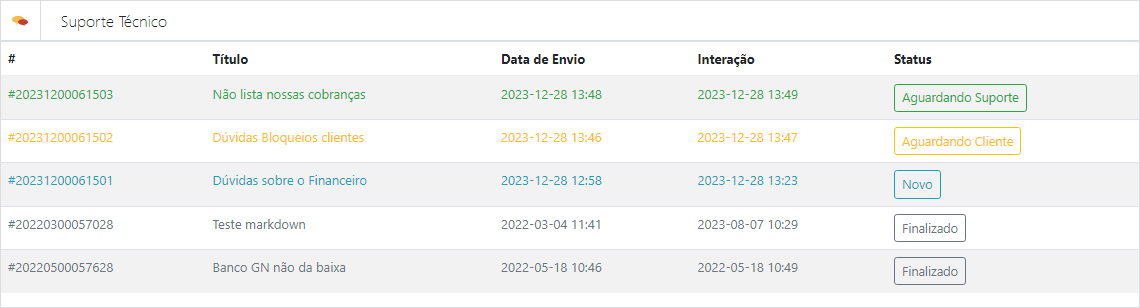
| Finalizado | Esse status significa que o seu ticket de atendimento foi concluído, resolvido, finalizado. Caso tenha restado alguma dúvida nesse ticket finalizado, você poderá abri-lo novamente em até 3 dias. |
| Novo | Esse status significa que o seu ticket que você acabou de abrir ainda não foi visto por nenhum atendente do suporte. O tempo de resposta pode variar conforme a demanda de atendimento do dia. Caso tenha uma demanda urgente pode entrar em contato ligando direto no fixo do suporte que está no site do software que precisa de suporte. |
| Aguardando Cliente | Esse status significa que o seu ticket de atendimento foi respondido e o suporte fica no aguardo de sua resposta. É muito importante ver o seu e-mail de cadastro da sua área de cliente, pois quando o ticket é respondido é disparado um e-mail avisando e também deve ficar atento ao seu painel de controle para saber se já foi respondido o chamado. Com isso sua demanda de atendimento pode ser resolvida de forma mais rápida. |
| Aguardando Suporte | Esse status significa que o seu ticket de atendimento foi respondido e você o respondeu novamente, então o suporte está analisando a sua nova dúvida, questão e logo terá uma resposta do suporte. |
| # | Essa coluna é a informação número do seu ticket de atendimento. Geralmente o suporte pede o 5 últimos números deste número. |
|---|---|
| Título | Essa coluna é nome do título que você colocou no seu chamado. |
| Data de envio | Essa coluna é a data que abriu o chamado. |
| Interação | Essa coluna é data da última interação sua ou do suporte. |
| Status | Essa coluna é o status que se encontra o seu ticket de atendimento. |
Cobranças
Nesse card você tem o resumo da(s) cobrança(s) de sua(s) licença(s). O sistema gera a cobrança faltando 10 dias ANTES DA EXPIRAÇÃO DA LICENÇA, em alguns casos pode haver uma falha nessa criação automática então você deve lançar da cobrança de forma manual.
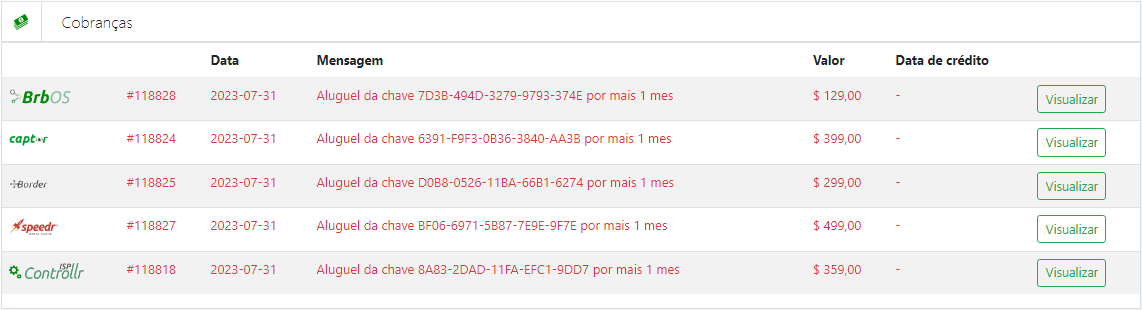
| Logo | Essa coluna mostra a logo do sistema da cobrança em questão. |
|---|---|
| ID | Essa coluna é a informação do ID da cobrança. |
| Data | Essa coluna é a informação de quando foi lançado essa cobrança, não tem relação com a data de vencimento, até porque é somente uma cobrança, você ainda deve escolher se irá gerar boleto ou pagar via cartão. |
| Mensagem | Essa coluna é a informação do título da sua cobrança, com os detalhes da chave da licença e o período de crédito que irá comprar. |
| Valor | Essa coluna é a informação do valor dessa cobrança. |
| Data de Crédito | Essa coluna é a informação de quando veio a confirmação de pagamento dessa cobrança |
| Visualizar | Essa coluna é atalho para poder ver essa cobrança e escolher o método de pagamento. |
Licença
Nesse card você tem a informação do resumo de sua(s) licença(s) que tem da Brbyte.